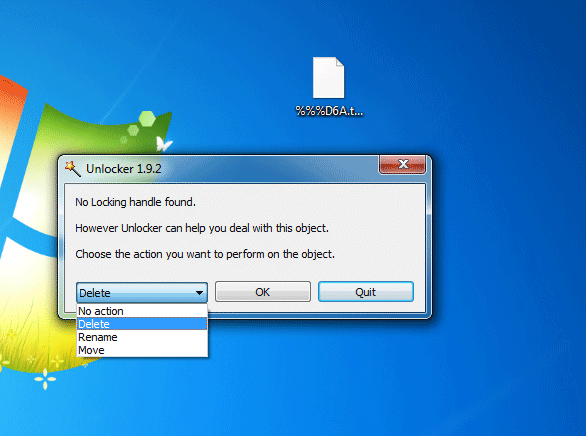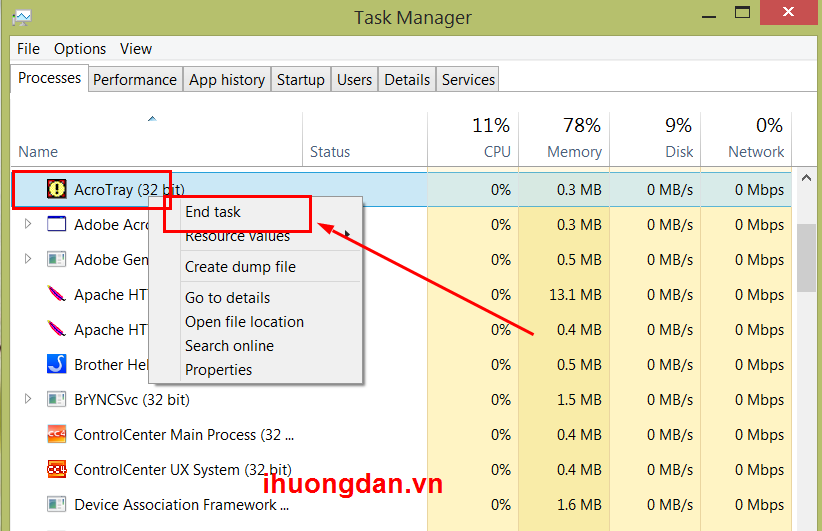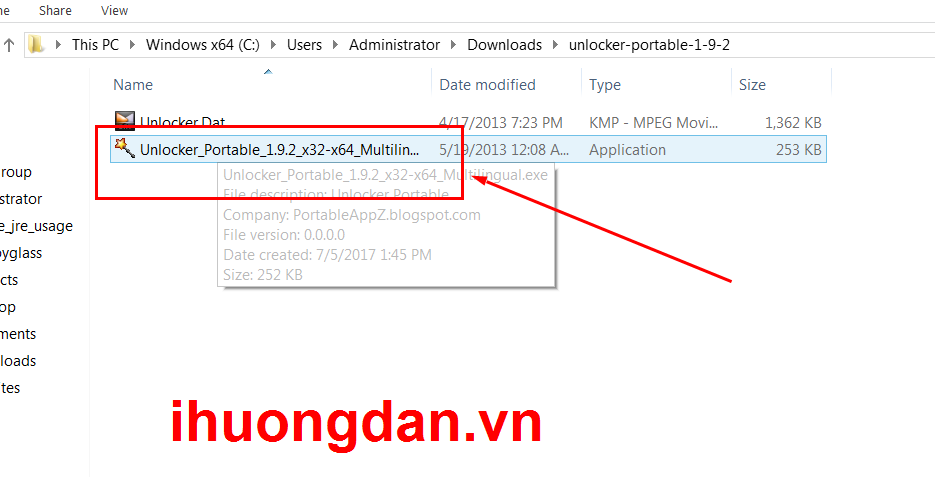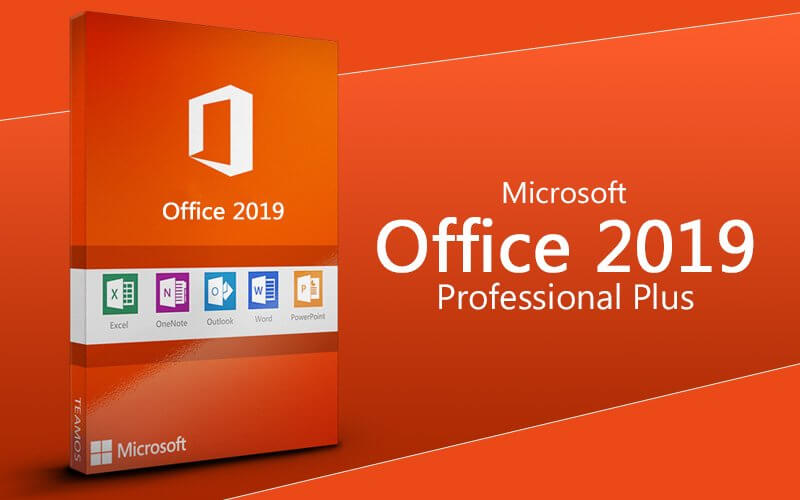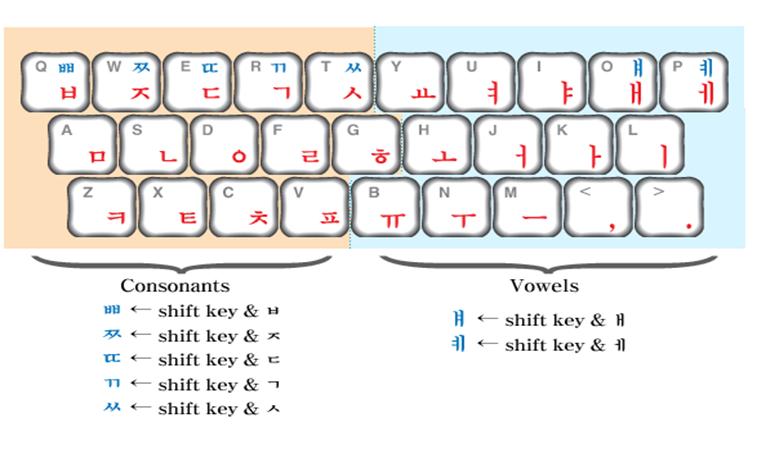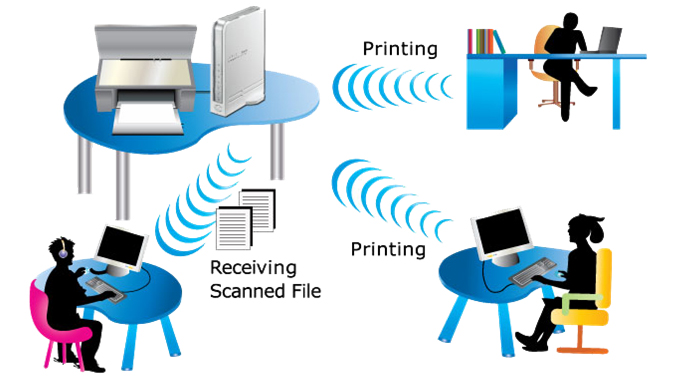Đối với những ai đang sử dụng máy tính thì trường hợp gặp phải các File tài liệu hay các file chương trình cực kỳ cứng đầu trên máy tính làm cho chúng ta không thể xoá được rất là thường xuyên đúng không nào?
Với những file mà chúng ta xoá đi xoá lại nhưng vẫn không được. Thì chắc chắn lúc này một là file đang bị nhiễm vi rút. Trường hợp thứ hai là có thể file đang chạy ngầm trong máy tính của chúng ta. Do đó chúng ta không thể xoá được.
Vậy khi gặp phải những trường hợp như này chúng ta sẽ phải làm gì để xoá những file này? Đây là câu hỏi mà mình nhận được rất nhiều từ các bạn của mình. Và nếu như bạn đang đọc bài viết này và cũng đang bị như vậy. Thì cũng đừng quá lo lắng.
Hôm nay iHuongDan Blog sẽ hướng dẫn cho các bạn cách xoá các file cứng đầu trên máy tính cực kỳ dễ dàng nhất. Mà ai cũng có thể làm được mà không cần phải nhờ tới các thợ máy tính. Cũng như không cần phải cài lại máy tính của mình.
Để có thể xoá được các file cứng đầu này. Chúng ta cũng có rất nhiều cách để xoá chúng. Và trong bài viết này, iHuongDan Blog sẽ hướng dẫn các bạn một số cách đơn giản nhất. Cũng như giúp các bạn xoá thành công 100% nhất. Các bạn cùng làm theo một trong số các cách sau đây để xoá các file cứng đầu trên máy tính của mình nhé.
1. Tắt file hoặc ứng dụng đang chạy ngầm
Nguyên nhân
Lý do đầu tiên mà mình muốn nói tới khi bạn không thể xoá được các file đó là do lúc đó. Chúng ta rất có thể đang đang mở file đó. Hoặc đang chạy file đó trên máy tính của chúng ta. Do đó mà chúng ta không thể xoá chúng được. Đây là nguyên nhân đầu tiên mà rất nhiều người gặp phải nhất.
Và công việc của chúng ta bây giờ cần làm để tắt các file cứng đầu này đi. Đó chính là chúng ta thoát hoàn toàn các file hoặc ứng dụng đang chạy ngầm này trên máy tính của chúng ta. Rồi chúng ta mới có thể tắt được các file cứng đầu này.
Cách thực hiện
Để tắt các file ứng dụng đang chạy ngầm này, các bạn thực hiện các bước như sau:
Bước 1: Nhấn tổ hợp phím: Ctrl + Alt + Del để mở “Task Manager” > chọn Tab “Processes” sau đó tìm tên file/ứng dụng bàn bạn muốn xóa rồi chọn “End task” để tắt nó đi.
Ví dụ mình muốn xoá file Acro Tray mình sẽ thực hiện các bước như trên và thực hiện tương tự sẽ như hình dưới đây:
Khi nhấn vào End Task thì xem như công việc đã xong. Bây giờ các bạn chỉ cần quay lại chỗ file cần xoá và thực hiện xoá bình thường. Đơn giản đúng không nào?
Mẹo nhỏ: Nếu như đối với các bạn nữ không thể thực hiện hoặc thực hiện mãi không ra được như trên. Thì có thể chọn cách dễ hơn đó là khỏi động lại máy tính của mình. Và thực hiện xoá bình thường.
Vì khi chúng ta khởi động lại máy tính thì các chương trình chạy ngầm sẽ mặc định được xoá bỏ. Như thế chúng ta cũng có thể xoá được bình thường.
2. Sử dụng phần mềm Unlocker
Phần mềm Unlocker là một trong những phần mềm được chia sẻ hoàn toàn miễn phí. Giúp chúng ta có thể xoá các file hay các thư mục cứng đầu trên máy tính một cách dễ dàng nhất.
Với phần mềm Unlocker này, nó có thể giúp chúng ta khắc phục được 2 lỗi đó là “Access Denied” và “Cannot Delete File” một cách hiệu quả nhất.
Và công việc đơn giản để xoá các file cứng đầu trên máy tính. Đó là chúng ta tải/download phần mềm Unlocker này về và tiến hành cài đặt trên máy tính của chúng ta. Với phần mềm này có 2 phiên bản đó là một phiên bản cài đặt.
Các bạn có thể tải phiển bản cài đặt tại đây. Và phiên bản thứ 2 đó là phiên bản không cần cài đăt. Sau khi tải về chúng ta có thể chạy trược tiếp luôn. Các bạn có thể tải tại đây.
Đối với bản cài đặt thì sau khi cài đặt xong. Phần mềm sẽ tích hợp tính năng vào trong phần menu chuôt phải luôn. Các bạn chỉ cần nhấn chuột phải vào file cần xoá và chọn xoá file là xong.
Còn đối với bản không cần cài đặt, sau khi các bạn tải về. Các bạn giải nén và chạy file UnLockerPortable.exe. Tiếp theo là tìm đến file mà chúng ta cần xoá và chọn delete mà thôi.
3. Cách xoá file cứng đầu bằng cách vào Mini Windows để xoá
Ngoài 2 cách xoá trên thì nếu các bạn vẫn không thể xoá được. Trường hợp này rất ít khi xảy ra, nhưng không phải là không thể. Nên nếu có xảy ra thì chúng ta vẫn cò 1 cách duy nhất. Đó chính là chúng ta truy cập vào Mini Windowns để xoá chúng.
Đối với cách này thì tương đối khá là phúc tạp. Đầu tiên là chúng ta cần phải chuẩn bị 1 chiếc đĩa Boot hoặc chiếc USB Boot. Sau đó chính ta chạy thực hiện để tiến hành vào trong Mini Windowns để xoá các file cứng đầu này trên chiếc máy tính của chúng ta.
Tổng kết
Trên đây là tổng hợp 3 cách giúp chúng ta có thể xoá các file cứng đầu trên máy tính một cách dễ dàng nhất. Hi vọng với 3 cách trên các bạn sẽ xoá được các file cứng đầu một cách dễ dàng và nhanh nhất.
Chúc các bạn thành công! Nếu có bất cứ thắc mắc hay cần được trợ giúp thì hãy để lại comment ngay bên dưới này nhé!